Exchange Online’da özel Global Address List oluşturma
Bir Microsoft 365 tenantında birden fazla kuruluşunuzun veya biriminizin farklı domainler kullanan çalışanlarını barındırıyor olabilirsiniz. Bu durumda varsayılan olarak herkes aynı adres listelerinde yer alır ve domain farketmeksizin birbirleri ile iletişim kurabilirler.
Fakat bu durum bazı kurumlarda istenmeyen bir durum olabiliyor. Herkes kendi domaini (kuruluşu) içerisindeki kişileri görsün ve iletişim kursun diğer domainden izole bir adres defteri kullansın isteniyor. Çözüm olarak her bir domain için farklı adres listeleri ve bu adres listelerini kapsayan yeni bir adres defteri ilkesi oluşturabiliriz. Tabi bunun için ayırt edici değerlere ihtiyacımız bulunmakta. Örneğin contoso.com domainini kullanan kullanıcıların şirket ismi değerine “Contoso” yazabilirsiniz. Böylece oluşturacağınız adres listelerinde de bu değeri barındıran kullanıcıları kapsamasını belirtirseniz Contoso kullanıcılarına özel bir adres listesi oluşturabilirsiniz. Bu değer departman ismi, konum veya özel bir attribute de olabilir. Birazdan aşağıda daha detaylı değineceğiz.
Hadi örneğe geçelim:
Aşağıda görebileceğiniz üzere iki adet domainim bulunmakta. tayfuntek.com ve testo35.onmicrosoft.com
Mevcut durumda bu kullanıcılar birbirlerini görebildikleri bir Global Adress List kullanmaktalar. Fakat birazdan işimiz bittiğinde her iki domain kullanıcıları da yalnızca kendi kullanıcılarını görebilecekleri bir Global Address List sahibi olacaklar.
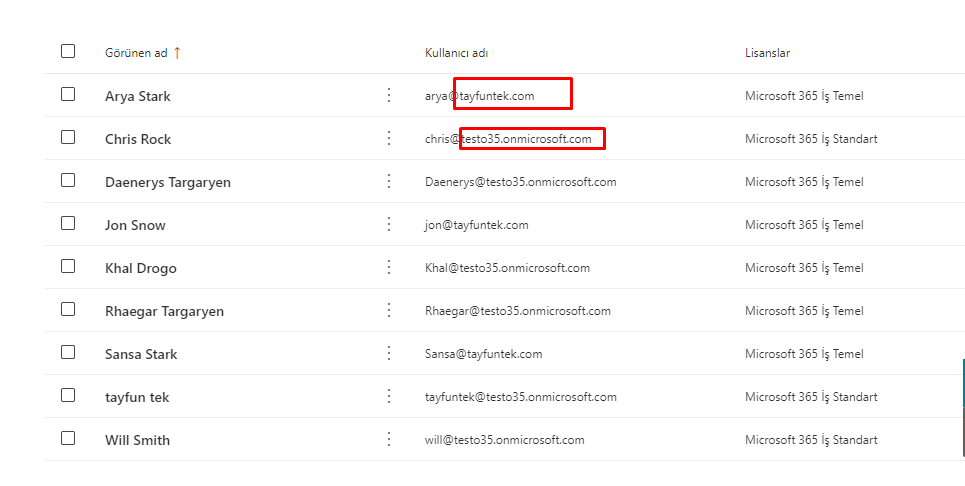
Önce bu işlemi gerçekleştireceğimiz hesaba AddressLists rolünü tanımlayalım. (Classic Exhange Admin Center’dan yapmanızı tavsiye ederim)
Sırasıyla İzinler>>Yönetici roller>>Organization Management>>Roller>>+>>AddressLists>>Ekle>>Tamam seçenekleri ile bu izni Organization Management rolü içerisine atayabilirsiniz. Eğer işlemler için Global Admin kullanıyorsanız zaten Organization Management rol grubunun doğal bir üyesisinizdir. Dolayısıyla en az eforla bu şekilde AddressLists rolünü kendimize atayabiliriz.
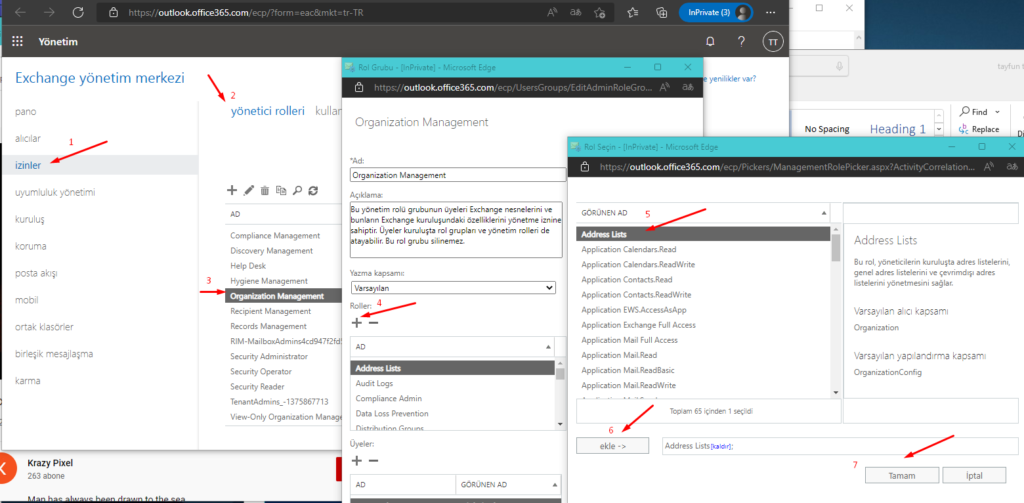
Role girdikten sonra Connect-ExchangeOnline komutu ile Exchange Online Powershell’e bağlanalım. Eğer ilk kez bağlanacaksanız Exchange Online Powershell modulünü de yüklemiş olduğunuzdan emin olun. Bunun için sırasıyla aşağıdaki komutları kullanabilirsiniz.
Set-ExecutionPolicy RemoteSigned
Install-Module -Name ExchangeOnlineManagement
Import-Module ExchangeOnlineManagement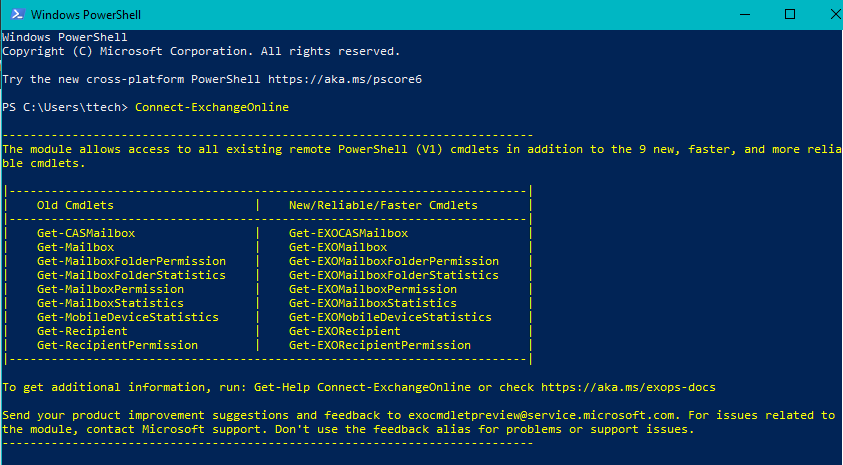
Komutlara geçmeden önce yukarıda da bahsettiğim gibi kullanıcıların ayırt edici paremetrelerinden bahsedeceğim. Ben bu örnekte kolayıma geldiği için kullanıcıların Company Name (Şirket ismi) attribute kısmına TEK değerini girdim. Birazdan oluşturacağım adres listelerinde de parametre olarak bunu kullanacağım. Bu değeri içereden kullanıcılar benim oluşturduğum listenin bir üyesi olacak. Fakat siz dilerseniz diğer attribute’leri kullanabildiğiniz gibi özel Attribute oluşturma seçeneğini de kullanabilirsiniz. Aşağıdaki dökümanda burada kullanabileceğiniz filtreler ve değerlere ulaşabilirsiniz.
https://docs.microsoft.com/en-us/powershell/module/exchange/new-globaladdresslist?view=exchange-ps
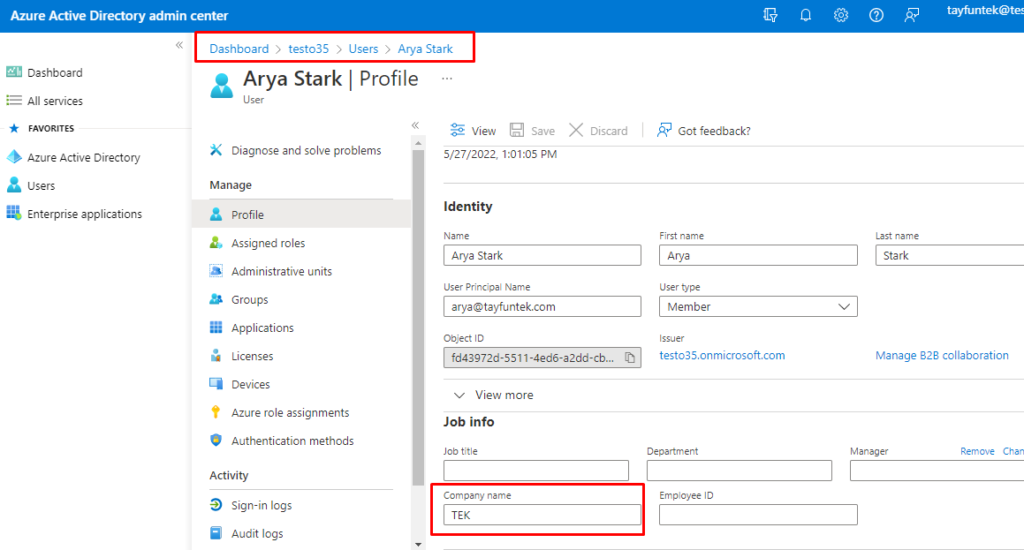
Şimdi Powershell’e dönecek olursak. İlk olarak bir Global Address list oluşturuyoruz.
New-GlobalAddressList -Name "TEKGAL" -IncludedRecipients AllRecipients -ConditionalCompany TEK
Sonrasında bir Adres list
New-AddressList -Name "TEKAL" -IncludedRecipients MailboxUsers -ConditionalCompany TEK
Hemen ardından bir Oda listesi
New-AddressList -Name "TEKRooms" -RecipientFilter {(Company -eq "TEK")-and (RecipientDisplayType -eq 'ConferenceRoomMailbox')}

Bitti mi? Bitmedi! Şimdi de bir Offline Adres defteri
New-OfflineAddressBook -Name "OAB_TEK" -AddressLists "\TEKAL", "\TEKRooms"

Bu adres defterlerini oluşturduktan sonra sıra Adres Defteri İlkesini oluşturmaya geldi. Önce Adres Defteri İlkesi özelliğini aktif ediyoruz.
Set-TransportConfig -AddressBookPolicyRoutingEnabled $true

Artık sıra Powershell üzerindeki son yumruğu vurmaya geldi. “McapABP” ismini verdiğim Adres defteri ilkesini (Address Book Policy) oluştururken içerisine az önce oluşturduğum adres listelerini tanımlıyorum.
New-AddressBookPolicy -Name "McapABP" -AddressLists "\TEKAL" -OfflineAddressBook "\OAB_TEK" -GlobalAddressList "\TEKGAL" -RoomList "\TEKRooms"

Son komutu da başarılı bir şekilde çalıştırdıktan sonra Exchange Admin Center’a geçiyoruz ve “Manage Mailbox Policies” menüsünden kullanıcının “Adress Book Policy” kısmında oluşturduğumuz McapABP isimli Adres defteri ilkesini seçiyoruz.
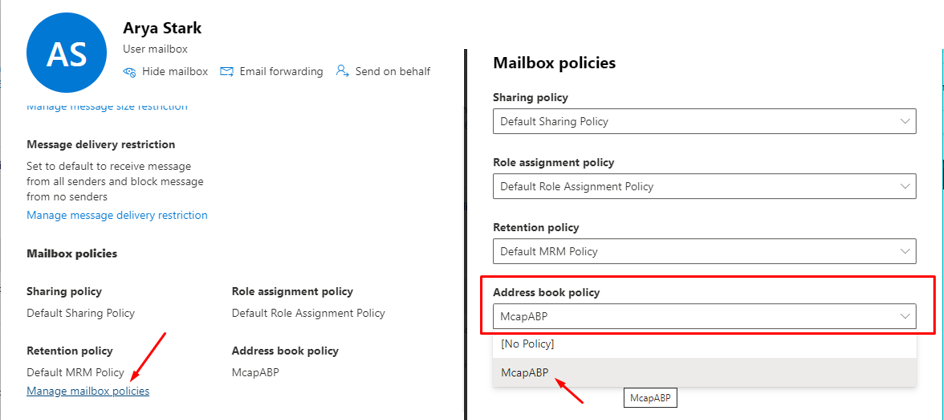
Sıra geldi kontrolleri sağlamaya. Gördüğünüz gibi Arya kullanıcısının kişiler menüsünde sadece oluşturduğumuz yeni Adres listeleri bulunmakta. Bu adres listelerinde ise sadece aynı domaine sahip kişiler bulunmakta.
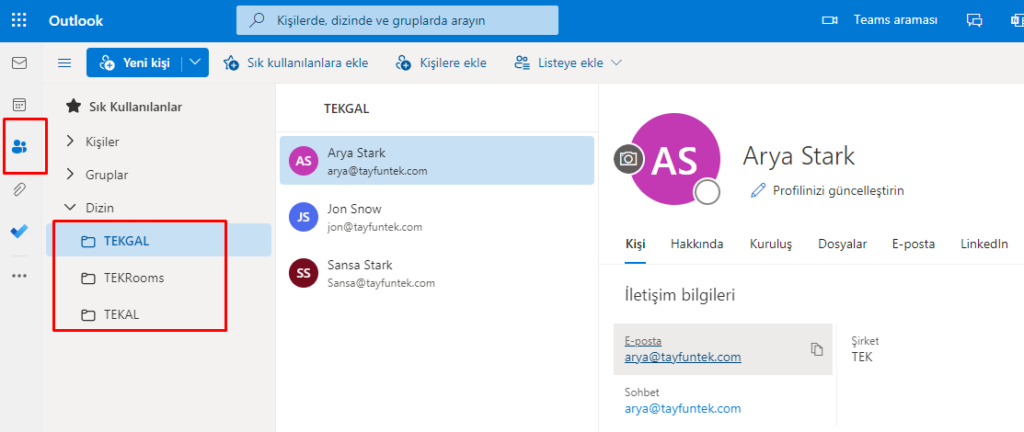
Hikayenin sonunda aynı tenant içerisinde yönetmek zorunda kaldığınız şirketleriniz veya birimlerinizin birbirleri ile bir katman daha izole olmalarını sağlayabilirsiniz.
Konu ile ilgili daha fazla bilgi almak için aşağıdaki Microsoft dökümanlarına göz atmanızda fayda var. Herkese kolaylıklar dilerim.










Eline sağlık.